Trong thế giới bận rộn ngày nay, việc tìm kiếm một công cụ tổ chức toàn diện không chỉ giúp bạn theo kịp công việc mà còn hỗ trợ quản lý mọi khía cạnh của cuộc sống cá nhân là điều cần thiết. Notion, với khả năng linh hoạt và đa dạng tính năng, đã trở thành một trợ thủ đắc lực cho hàng triệu người dùng trên toàn cầu. Tôi cũng không ngoại lệ, tôi sử dụng Notion để vận hành toàn bộ cuộc sống của mình, từ công việc đến các kế hoạch cá nhân, giúp tôi luôn kiểm soát mọi thứ một cách hiệu quả. Bài viết này sẽ chia sẻ 5 chiến lược đã được tôi áp dụng để tối ưu hóa việc tổ chức thông tin, công việc và cuộc sống cá nhân bằng Notion, giúp bạn chinh phục mục tiêu và đạt được năng suất cao hơn.
1. Tách biệt thông tin với các trang riêng biệt
Nguyên tắc đầu tiên để tổ chức mọi thứ trong Notion một cách hiệu quả là phân tách các hạng mục thành các trang riêng biệt. Tôi có các trang riêng cho công việc và cuộc sống cá nhân, sau đó lồng ghép thêm các trang con bên trong để phân loại sâu hơn các nhiệm vụ.
Ví dụ, tôi có một trang riêng dành cho kế hoạch tài chính, bao gồm các trang con chuyên biệt để theo dõi thu nhập, chi phí, các khoản mua sắm lớn, tiết kiệm và đầu tư. Điều này cũng được áp dụng cho công việc. Với vai trò là nhà báo, nhà văn và lập trình viên, tôi thường có nhiều luồng công việc diễn ra đồng thời. Việc có các trang chuyên dụng cho phép tôi theo dõi từng loại công việc một cách riêng rẽ.
Khi đối mặt với các tình huống lặp đi lặp lại như lập ngân sách hàng tháng, cấu trúc trang lồng nhau này trở thành một công cụ tiết kiệm thời gian khổng lồ. Thay vì phải lục lọi qua các sao kê ngân hàng rườm rà, email, tin nhắn và các bảng tính tôi dùng để theo dõi các khoản tiền lớn, tôi có thể sắp xếp tất cả một cách gọn gàng trong các trang Notion.
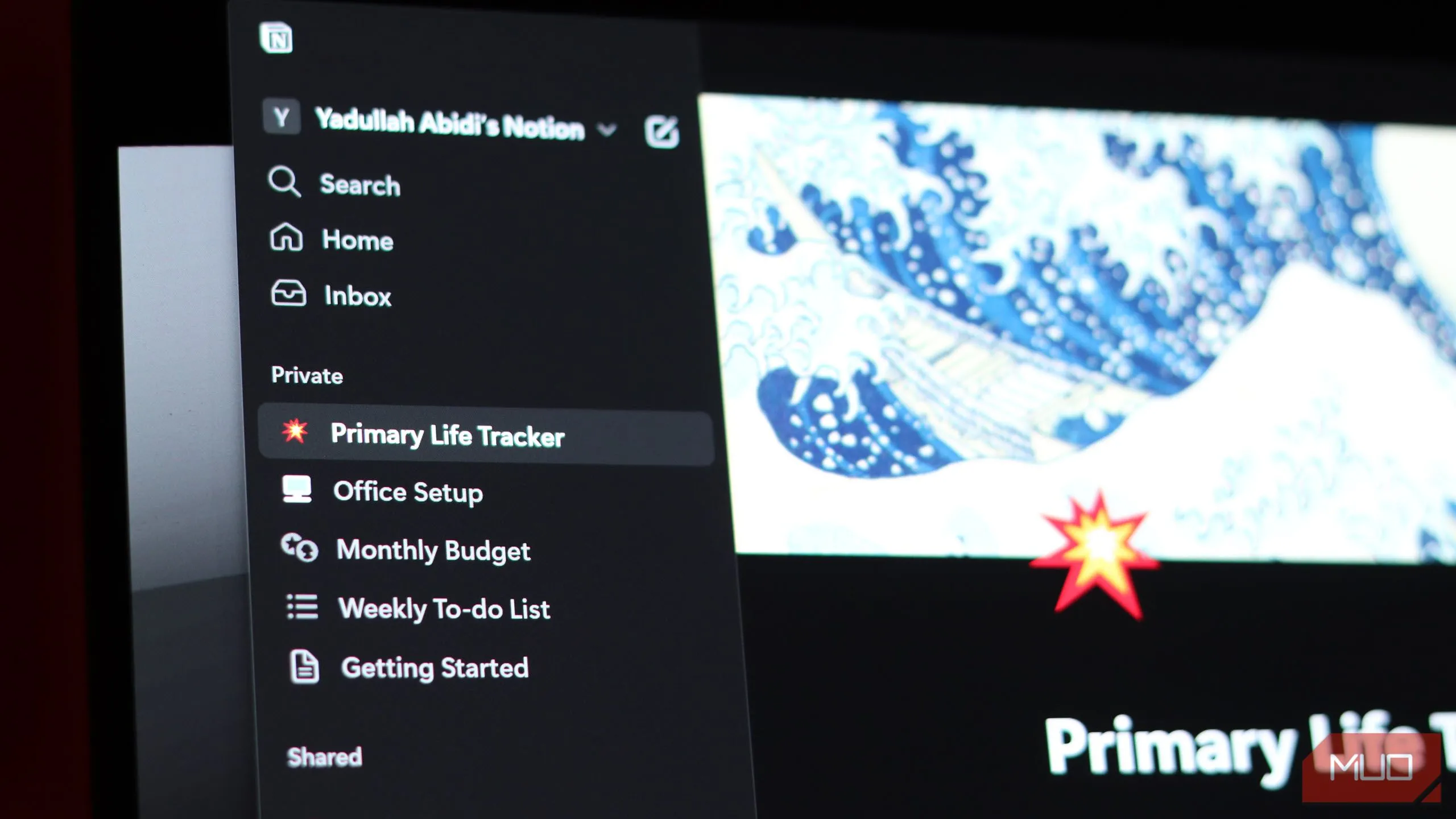 Cấu trúc đa tầng của các trang trong Notion giúp sắp xếp thông tin
Cấu trúc đa tầng của các trang trong Notion giúp sắp xếp thông tin
Bạn không nhất thiết phải làm theo cách này, vì Notion hoàn toàn có khả năng theo dõi nhiều thứ trên một trang duy nhất. Tuy nhiên, việc thiết lập hệ thống phân cấp trang lồng nhau này giúp tôi tìm thấy chính xác những gì mình đang tìm kiếm mà không cần phải cuộn qua hàng loạt thông tin không liên quan.
2. Sử dụng Checklist cho các danh sách nhanh gọn
Khối “To-do list” trong Notion cho phép bạn tạo các danh sách kiểm tra có thể tích/bỏ tích để ghi chú nhanh chóng các đầu mục công việc. Một danh sách việc cần làm thường là bước đầu tiên mỗi khi tôi cần bắt đầu theo dõi điều gì đó mới hoặc đưa thông tin vào Notion.
Các hộp kiểm của Notion được xử lý tương tự như danh sách dấu đầu dòng, vì vậy bạn có thể có các hộp kiểm lồng nhau (hoặc dấu đầu dòng) trong mỗi mục. Sử dụng phương pháp này, tôi có thể xác định rõ ràng các nhiệm vụ của mình và bất kỳ yêu cầu, bước hoặc nhiệm vụ phụ nào trong đó một cách khá dễ dàng. Bạn cũng có thể đặt lời nhắc, nghĩa là nếu bạn sử dụng khối này đúng cách, bạn có thể thay thế ứng dụng quản lý việc cần làm của mình bằng Notion.
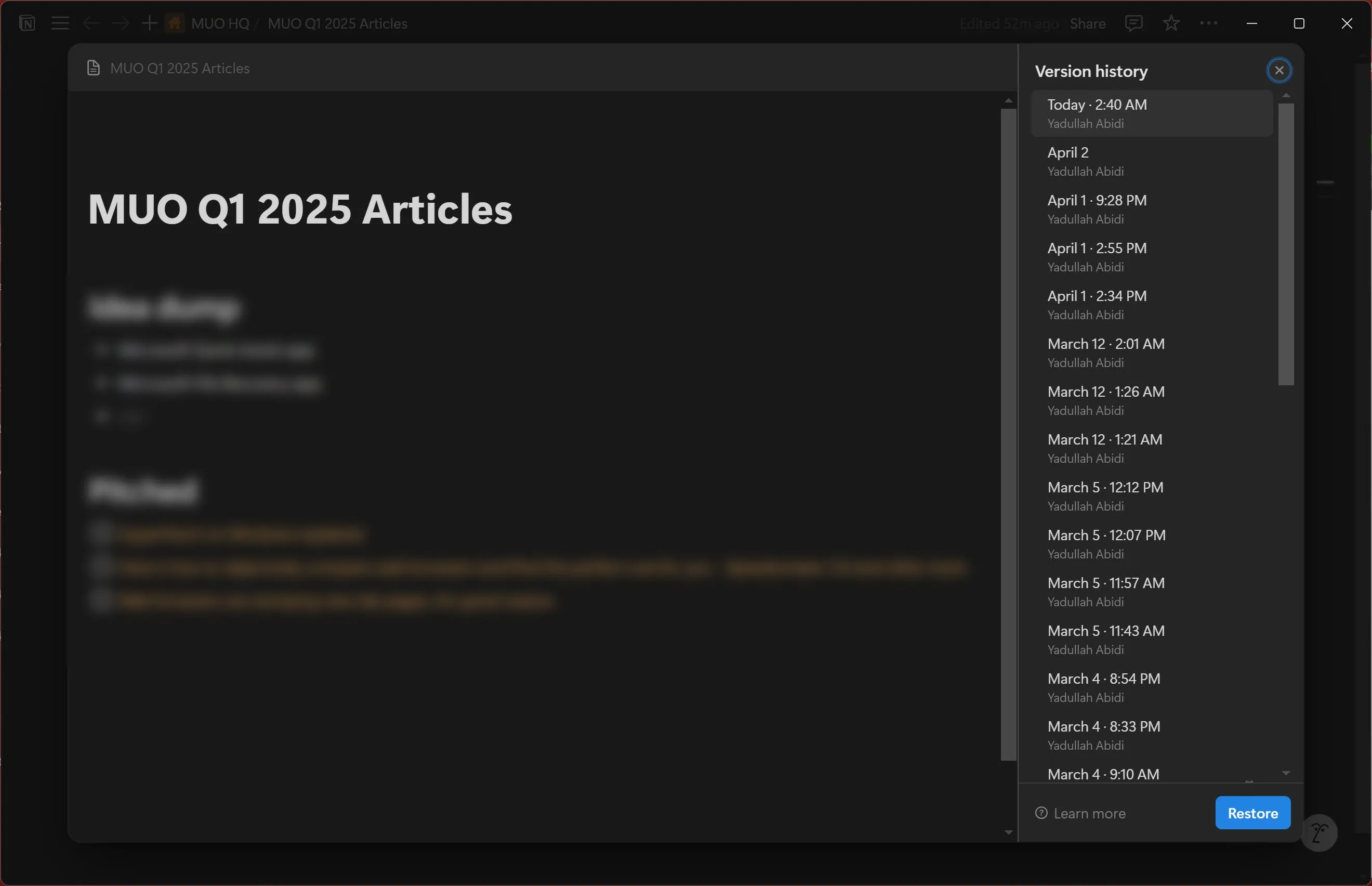 Lịch sử phiên bản trang Notion cho phép theo dõi thay đổi
Lịch sử phiên bản trang Notion cho phép theo dõi thay đổi
Phần lớn các trang Notion của tôi đều có ít nhất một loại danh sách kiểm tra nào đó. Ngoài việc theo dõi các mục việc cần làm hàng ngày, tôi sử dụng các danh sách kiểm tra này cho mọi thứ, từ việc đi chợ, theo dõi sách cần đọc, cho đến việc theo dõi tiến độ thiết lập văn phòng mới của mình.
Tính năng bạn sẽ mất đi so với một ứng dụng quản lý việc cần làm chuyên dụng là khả năng ghim tiện ích (widget) với danh sách nhiệm vụ của bạn trên màn hình chính điện thoại. Notion có các tiện ích Android và tiện ích trang sẽ giúp bạn nhanh chóng truy cập trang chứa danh sách của mình. Tuy nhiên, các ứng dụng như Microsoft To-Do cung cấp tiện ích có khả năng đánh dấu hoàn thành hoặc thêm nhiệm vụ mới ngay từ màn hình chính, mang lại trải nghiệm liền mạch hơn.
3. Tận dụng Database để theo dõi dự án và công việc phức tạp
Tôi sử dụng các cơ sở dữ liệu (Database) trong Notion để theo dõi gần như mọi thứ. Chúng cho phép bạn tạo các thuộc tính riêng lẻ, sử dụng công thức và hỗ trợ tự động hóa để cuộc sống trở nên dễ dàng hơn. Cơ sở dữ liệu Notion cũng có thể được đồng bộ hóa với các ứng dụng bên thứ ba như Asana, Jira hoặc GitHub, giúp việc theo dõi nhiệm vụ trở nên dễ dàng hơn trên các nền tảng khác nhau.
Mỗi mục riêng lẻ trong một cơ sở dữ liệu Notion là một trang, nghĩa là bạn có thể tổ chức vô số thông tin trong một bảng duy nhất. Bạn cũng có thể tạo các chế độ xem (custom views) tùy chỉnh cho cơ sở dữ liệu của mình với các bộ lọc và sắp xếp cụ thể để dễ dàng phân loại nội dung của bạn. Và nếu bạn muốn kết nối dữ liệu giữa các bảng, thuộc tính “Relation” của Notion cũng sẽ giúp bạn giải quyết điều đó. Các cơ sở dữ liệu lớn với nhiều mục hoặc có nhiều cơ sở dữ liệu trên một trang có thể khiến việc điều hướng trở nên khó khăn, vì vậy việc thiết lập các chế độ xem tùy chỉnh cho phép bạn nhanh chóng tìm thấy thông tin liên quan mà bạn có thể không nhìn thấy ngay lập tức.
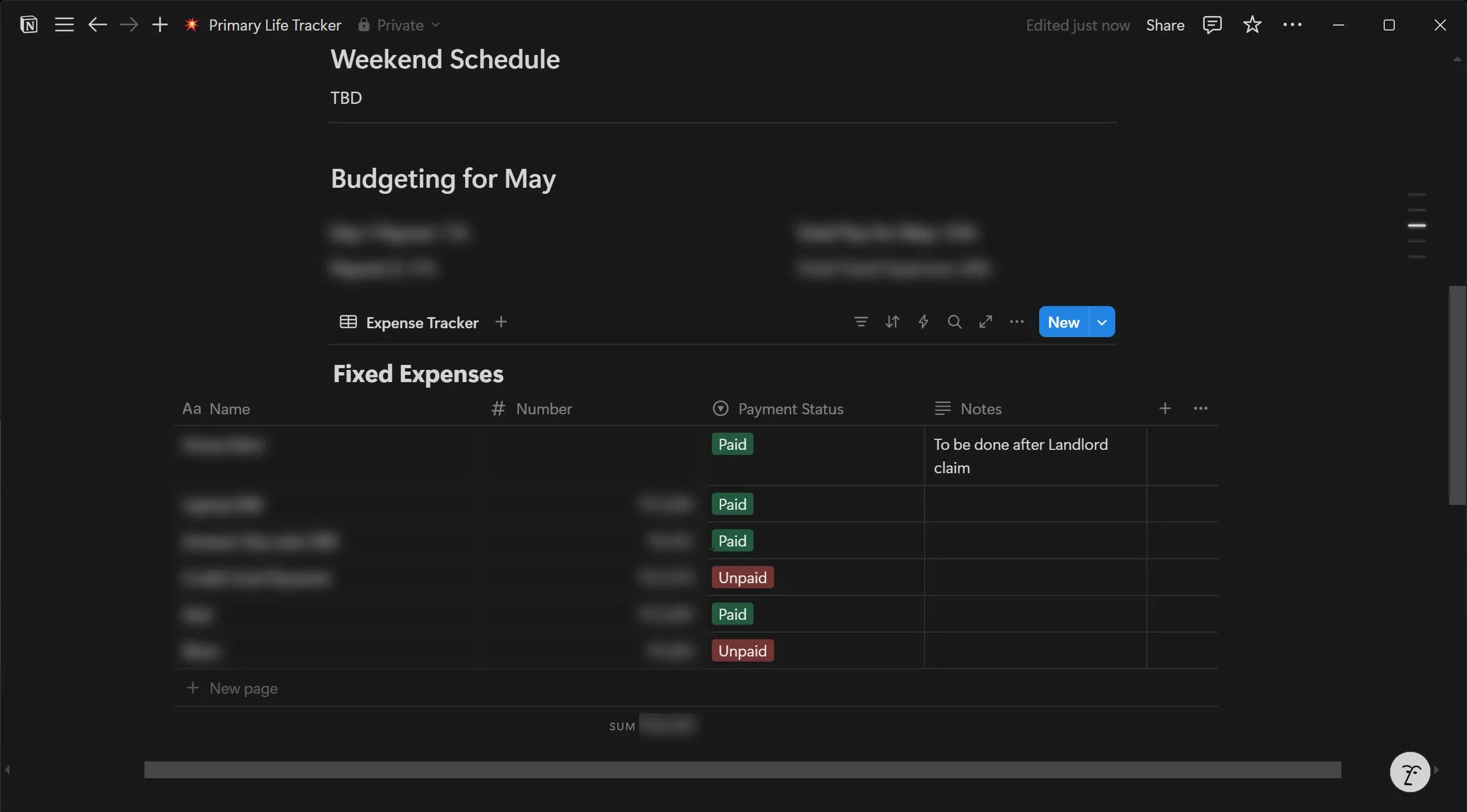 Theo dõi chi tiêu hiệu quả bằng cơ sở dữ liệu Notion
Theo dõi chi tiêu hiệu quả bằng cơ sở dữ liệu Notion
Khi thiết lập một cơ sở dữ liệu, bạn có tùy chọn thêm các thuộc tính cơ sở dữ liệu khác nhau vào các cột. Có 21 thuộc tính khác nhau có sẵn cho cơ sở dữ liệu, bao gồm mọi thứ từ văn bản đơn giản và số đến công thức và nút chạy các tự động hóa cụ thể chỉ bằng một cú nhấp. Bạn thậm chí có thể tải lên tệp và hình ảnh vào cơ sở dữ liệu của mình để lưu trữ dễ dàng.
Hệ thống theo dõi của tôi tự động kéo các nhiệm vụ liên quan từ Asana ngay khi chúng được giao cho tôi. Sau khi nhập, tôi sử dụng các trang riêng lẻ để chứa nghiên cứu hoặc ghi chú cụ thể của bài viết và các thuộc tính theo dõi riêng của mình để chia nhỏ các nhiệm vụ phức tạp thành các phân đoạn nhỏ hơn.
Nếu bạn có nhiều cơ sở dữ liệu theo dõi nhiệm vụ trên các trang khác nhau, bạn có thể chuyển đổi các trình theo dõi nhiệm vụ này thành một cơ sở dữ liệu nhiệm vụ tổng hợp. Tất cả các nhiệm vụ được giao cho bạn sau đó sẽ hiển thị trong phần “Nhiệm vụ của tôi” (My tasks) trên trang chủ Notion của bạn. Hãy nhớ rằng các cơ sở dữ liệu nhiệm vụ phải có các thuộc tính “Trạng thái” (Status), “Người được giao” (Assignee) và “Ngày đến hạn” (Due date), vì vậy hãy đảm bảo thêm chúng nếu bạn chưa làm.
Bạn phải nâng cấp lên ít nhất gói Notion Plus để sử dụng cơ sở dữ liệu một cách hiệu quả nhất, nhưng các tính năng bổ sung hoàn toàn xứng đáng với chi phí. Với tất cả thời gian mà ứng dụng này giúp tôi tiết kiệm, khoản phí đăng ký Notion của tôi tự chi trả cho chính nó mỗi tháng.
4. Dùng màu sắc để trực quan hóa trạng thái công việc
Notion cung cấp một số tùy chọn định dạng văn bản cơ bản, bao gồm in đậm, in nghiêng, gạch chân, gạch ngang, cũng như màu nền và màu chữ. Nếu bạn cần nghĩ ra một hệ thống theo dõi nhanh chóng, tôi khuyên bạn nên sử dụng màu sắc để chỉ trạng thái công việc.
Một trong những hệ thống quản lý nhiệm vụ trước đây của tôi đã sử dụng màu sắc văn bản để theo dõi các ý tưởng của tôi. Một khi tôi đã có một danh sách việc cần làm sẵn sàng với các ý tưởng tiềm năng, tôi tô màu văn bản bằng các màu khác nhau để chỉ ra tiến độ của mỗi ý tưởng.
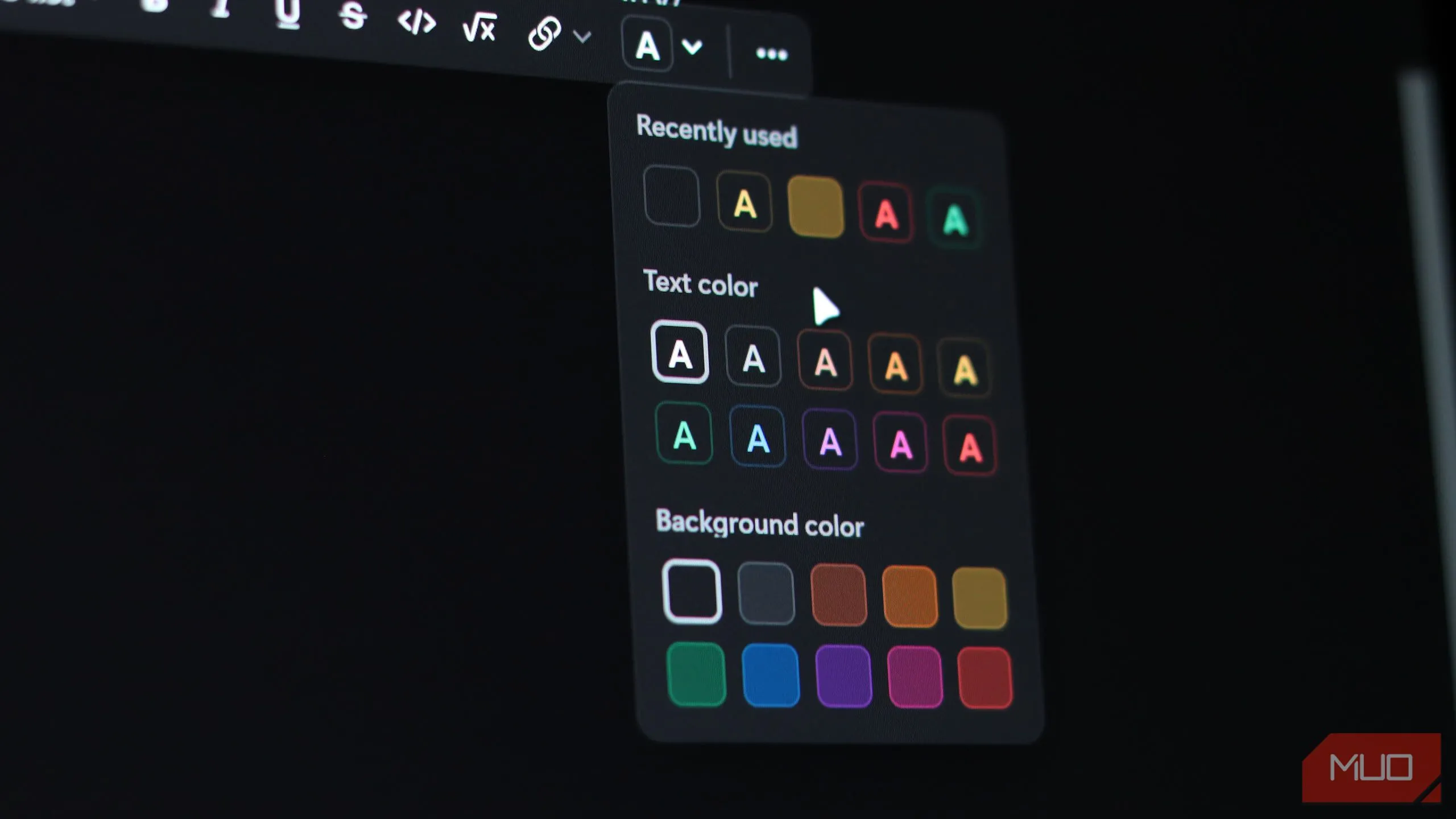 Tùy chọn màu chữ và màu nền trong Notion giúp phân loại thông tin
Tùy chọn màu chữ và màu nền trong Notion giúp phân loại thông tin
Các nhiệm vụ màu vàng cho biết biên tập viên đang xem xét, các nhiệm vụ màu xanh lá cây cho thấy chúng đã được chấp thuận và các nhiệm vụ màu đỏ có nghĩa là chúng đã bị từ chối. Một khi tôi hoàn thành việc viết một bài báo, tôi chỉ cần đánh dấu vào ô việc cần làm và chuyển sang bài tiếp theo.
Hệ thống này không chi tiết bằng hệ thống quản lý bài viết hiện tại của tôi, vốn được xây dựng bằng cơ sở dữ liệu. Nhưng nếu bạn được giao một dự án mới và không có thời gian để quyết định cách xây dựng một hệ thống theo dõi có tổ chức tốt, văn bản có màu trong danh sách việc cần làm có thể mang lại hiệu quả đáng kinh ngạc.
5. Tích hợp Google Calendar và Google Sheets để mở rộng tiện ích
Dù Notion là một công cụ đa năng, nhưng nó không thể làm được mọi thứ. Đây là lúc các tích hợp bên thứ ba phát huy tác dụng. Nhiều tích hợp Notion giúp tăng cường năng suất, và bạn luôn có thể nhúng nội dung web trong trường hợp một dịch vụ cụ thể không được hỗ trợ.
Tôi thực sự thích các cơ sở dữ liệu của Notion, nhưng các công thức của Notion không hoạt động như các công thức của Excel hay Google Sheets. Trong những trường hợp như vậy, tôi tạo một bảng tính Google Sheets và nhập nó vào trang Notion có liên quan.
Chỉ cần sao chép liên kết chia sẻ từ Google Sheets và nhúng nó vào Notion bằng cách sử dụng khối “Embed”. Bạn sẽ có một bảng tính đầy đủ chức năng trong trang Notion của mình với cùng chức năng như trên ứng dụng web Google Sheets.
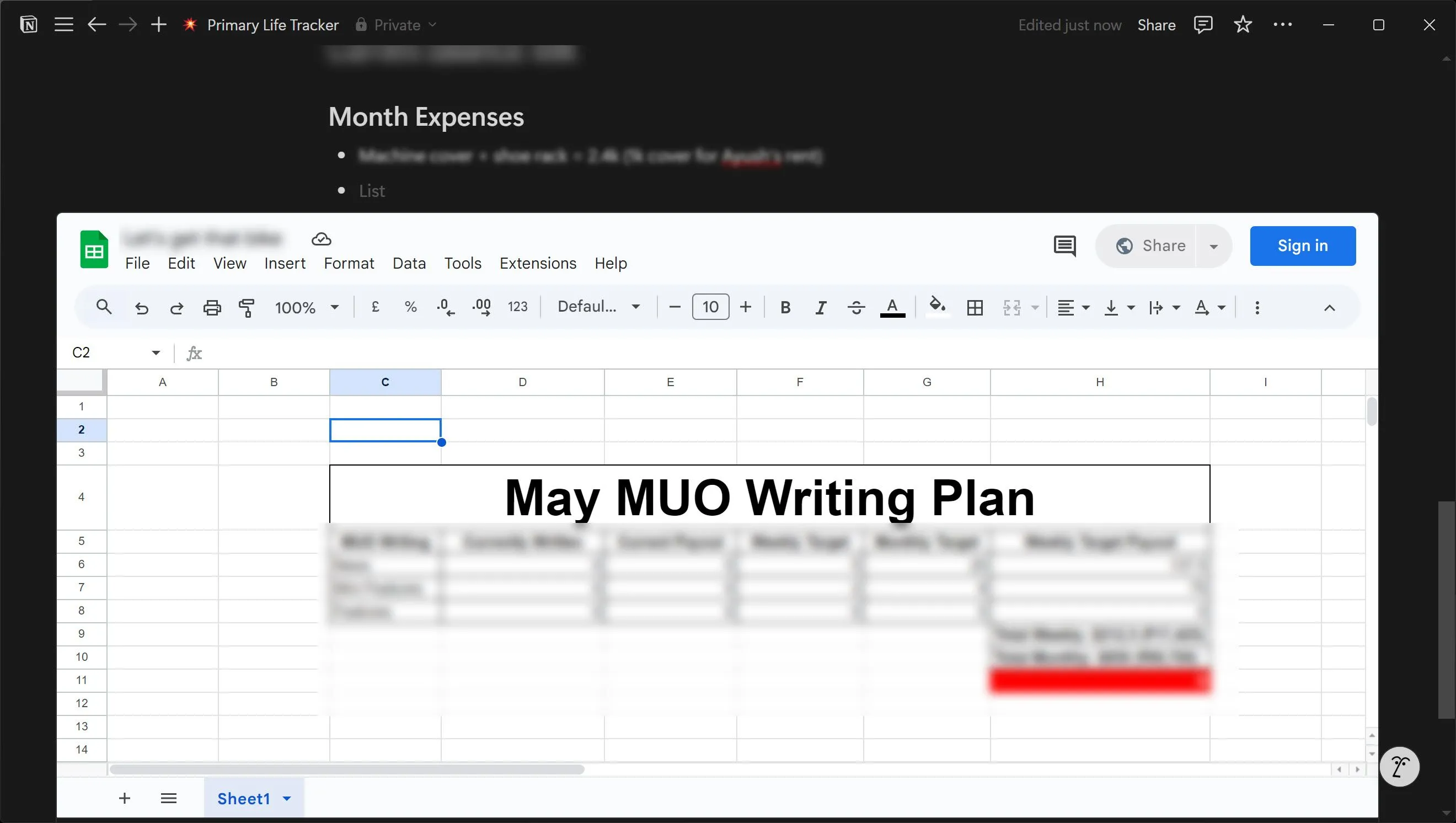 Bảng tính Google Sheets được nhúng trực tiếp vào Notion để quản lý dữ liệu
Bảng tính Google Sheets được nhúng trực tiếp vào Notion để quản lý dữ liệu
Điều tương tự cũng áp dụng cho Google Calendar. Là một người dùng Android lâu năm, tôi đã gắn bó sâu sắc với hệ sinh thái của Google, vì vậy việc chuyển sang lịch của Notion không thực sự khả thi đối với tôi. Với chức năng nhúng, tôi có thể thêm lịch của mình vào bất kỳ trang Notion nào và nó sẽ hiển thị bất kỳ cuộc hẹn hoặc sự kiện mới nào mà tôi thêm từ ứng dụng lịch trên điện thoại của mình.
Notion là một công cụ vô cùng mạnh mẽ, đặc biệt khi xem xét cách thức thiết lập đơn giản của nó. Bạn sẽ phải dành một chút thời gian để tìm hiểu tất cả các tính năng và các khối khác nhau, nhưng một khi đã làm được, bạn sẽ làm chủ mọi thứ từ các nhiệm vụ công việc quan trọng đến những buổi hẹn hò mà bạn suýt quên mất.
Bạn có đang sử dụng Notion để tổ chức cuộc sống của mình không? Chia sẻ những mẹo và thủ thuật yêu thích của bạn trong phần bình luận bên dưới nhé!


